Win7系統Software Protection服務無法啟動怎么解決?
Software Protection服務是Win7系統中提供數字許可證下載、安裝和實施,如果此服務被禁用了,知道會導致什么樣的后果嗎?它可能會導致操作系統和許可的應用程序以通知的模式運行,這樣一來會給我們打開程序帶來麻煩。那Software Protection服務無法啟動怎么辦?下面就和小編一起去看看Win7系統Software Protection服務無法啟動的解決方法。
具體方法:
1、開始→運行→輸入:services.msc 點擊確定(或按回車鍵)打開服務。
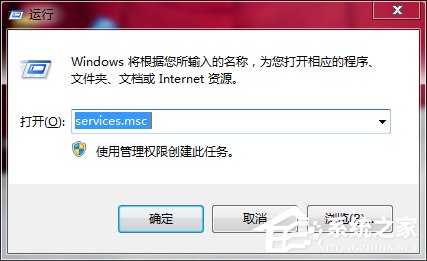
2、依次找到:Software Protection服務(服務名稱sppsvc)→右鍵啟動。
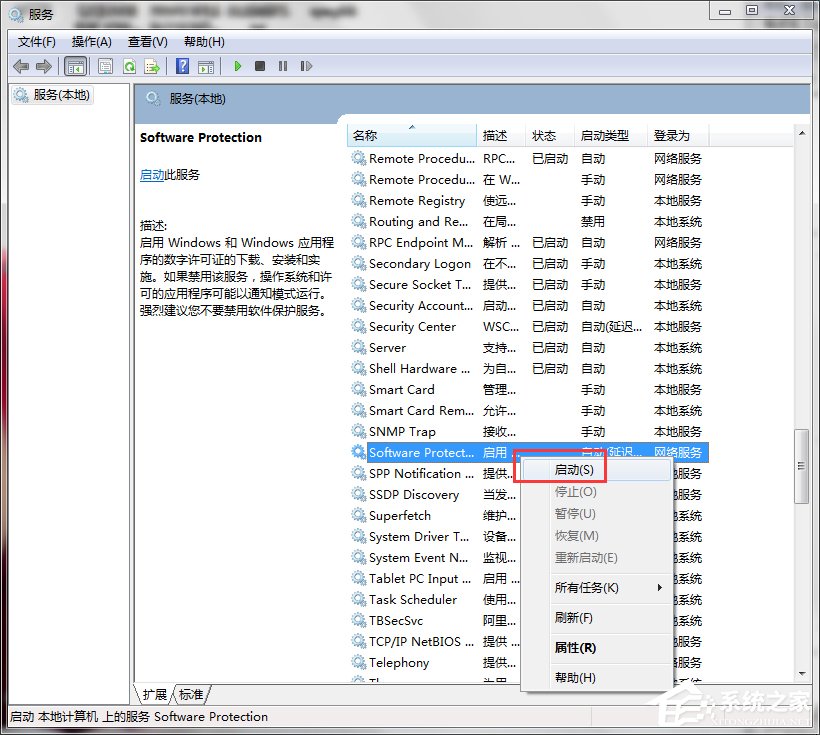
3、如果啟動菜單是灰色的(不可用)服務屬性→啟動類型→自動或者手動→應用→啟動→確定。
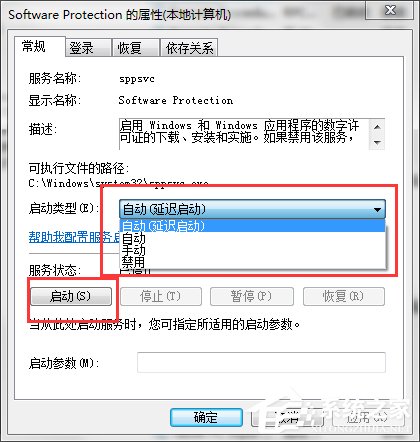
4、如果這個Software Protection服務(服務名稱sppsvc)沒有,需要從好的相同的操作系統中導入相應的注冊表項目。在好的電腦中在【開始】→【運行】中輸入: regedit 按回車鍵之后,打開注冊表編輯器。
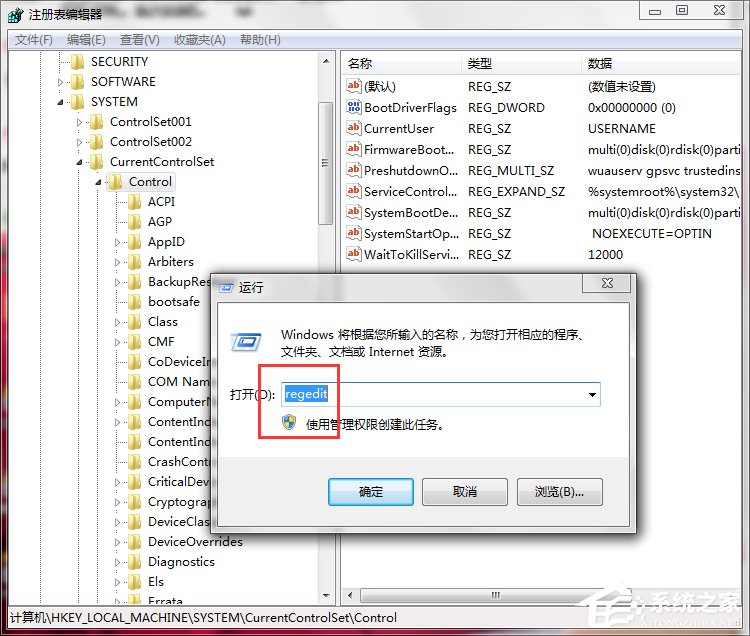
5、依次展開:
HKEY_LOCAL_MACHINESYSTEMCurrentControlSetservicessppsvc
然后,右鍵點擊sppsvc項→導出。

6、然后取名,保存。
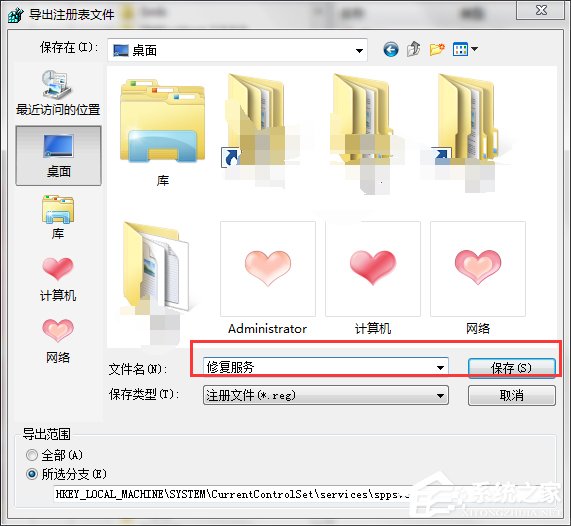
7、然后,再將其保存在u盤,再在有問題的操作系統中雙擊導入→是。
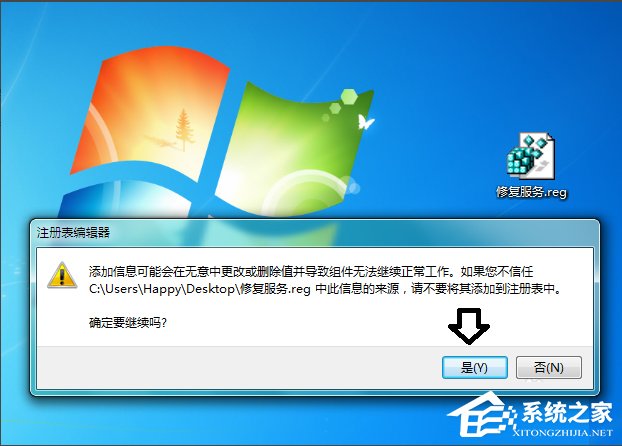
8、同樣,如果系統的服務里面沒有SPP Notification Service服務(服務名稱sppuinotify)也可以使用相同的步驟,從好的操作系統中導出注冊表備份,再倒入到有問題的操作系統中即可。在注冊表中的位置是:HKEY_LOCAL_MACHINESYSTEMCurrentControlSetservicessppuinotify (右鍵點擊sppuinotify 項→導出)
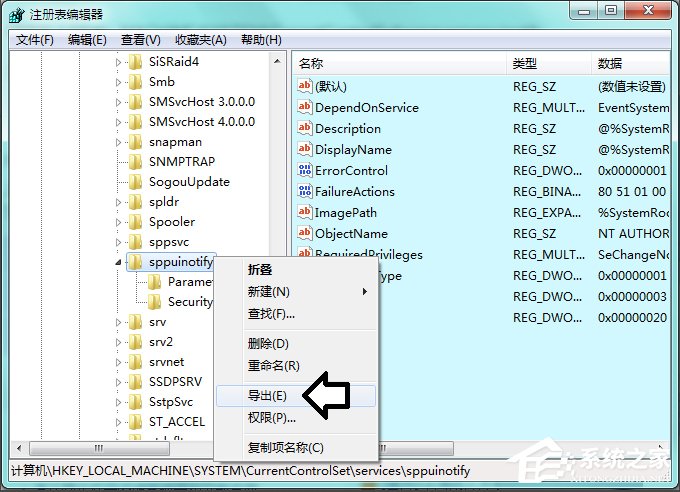
9、然后到有問題的電腦中打開注冊表→文件→導入→指向從好的操作系統注冊表中備份的文件,完成導入。
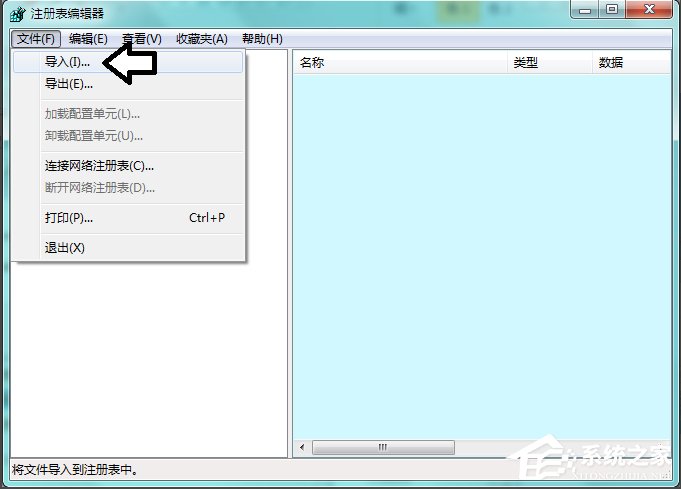
10、如果開啟相應的服務出錯,一般是激活Windows系統出問題了。
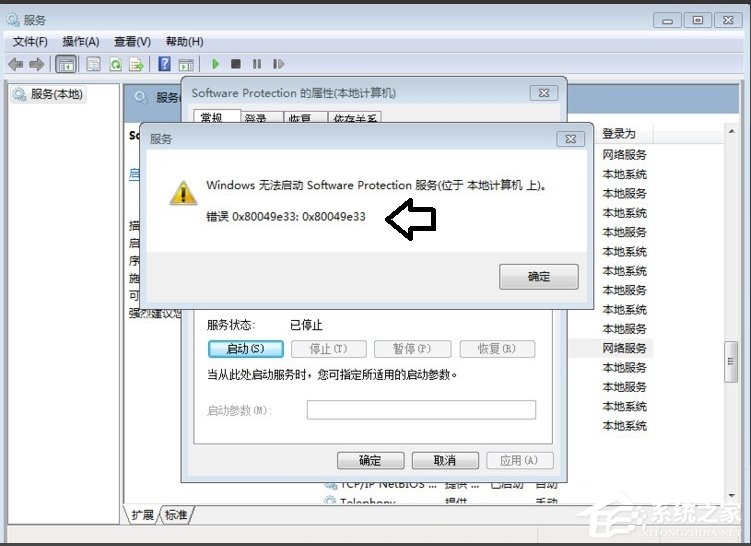
11、可以嘗試在注冊表中刪除debugger這個鍵值。打開注冊表,依次定位到:
HKEY_LOCAL_MACHINESOFTWAREMicrosoftWindows NTCurrentVersionImage File Execution Optionssppsvc.exe(如果沒有此項,就不屬于這個問題)。
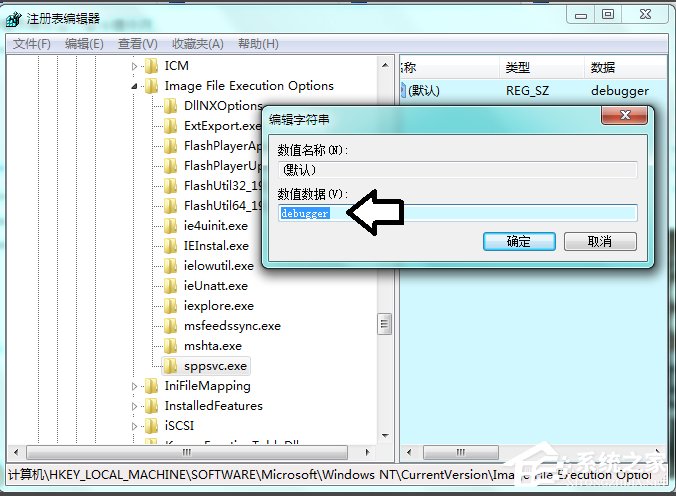
Win7系統Software Protection服務無法啟動的解決方法就給你們詳細介紹到這里了,雖然系統部分服務運行是多余的也會影響到系統運行性能,但Software protection服務一旦被禁用也會頻繁出現通知等問題。
相關文章:
1. rsync結合 inotfiy 實現實時備份的問題2. Win10電腦磁盤占用率太高怎么解決?3. Win10系統照片查看器消失了怎么辦?Win10系統照片查看器消失解決方法4. win10更新2004藍屏重啟怎么解決5. Win10 Smartscreen篩選器怎么開啟6. Win10手動代理對Nvidia Geforce Experience軟件無效怎么解決?7. Thinkpad e580筆記本怎么繞過TPM2.0安裝Win11系統?8. 蘋果怎么安裝win11雙系統?蘋果安裝Win11雙系統圖文教程9. Windows10系統如何開啟護眼功能?10. win10開啟系統隱藏窗口方法

 網公網安備
網公網安備